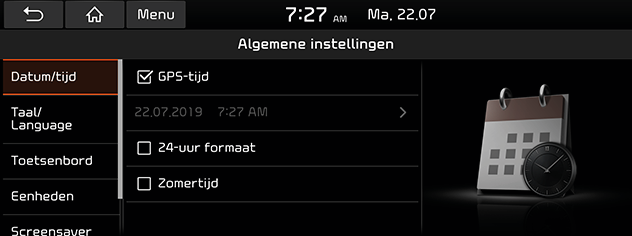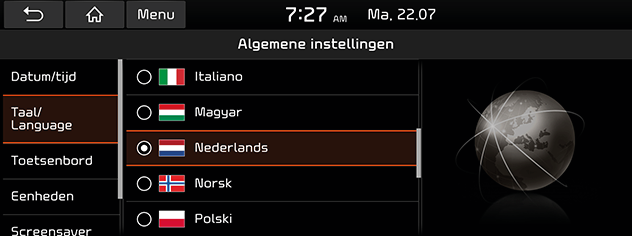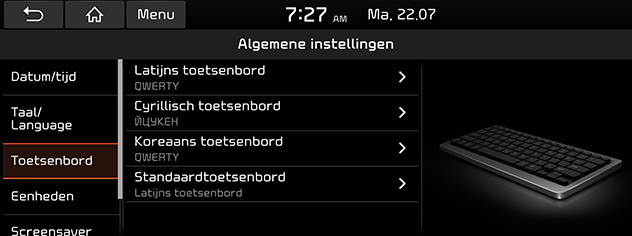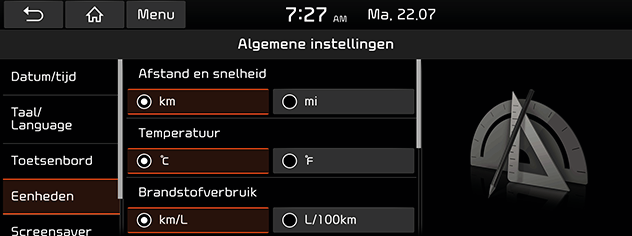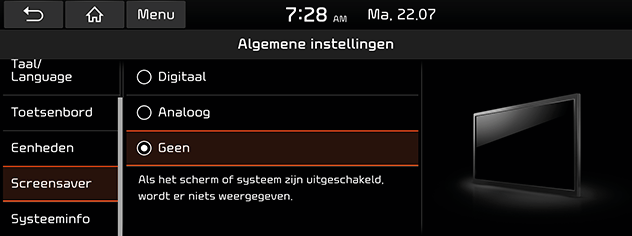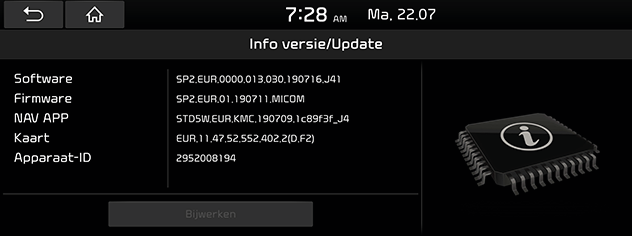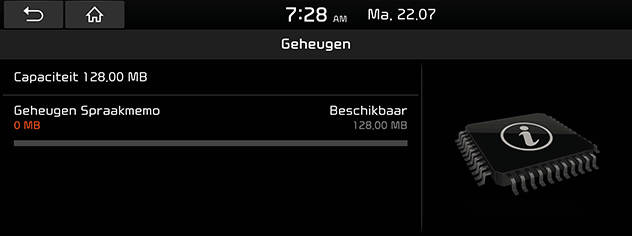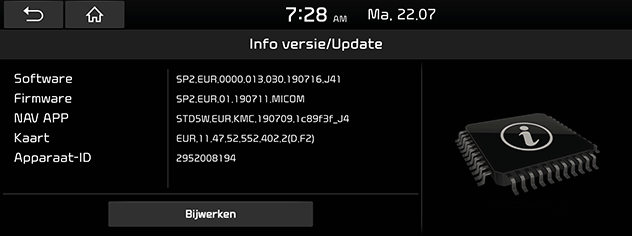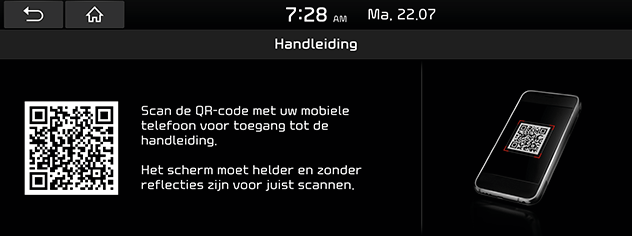Algemene instellingen
Datum/Tijd
Dit menu beschrijft datum- en klokinstellingen.
- Druk op [SETUP] > [Algemeen] > [Datum/tijd].
- Druk op de instelling Datum/Tijd.
|
|
- Druk op de gewenste onderwerpen.
- [GPS-tijd]:Geeft de tijd weer volgens de ontvangen GNSS-tijd.
- [24-uur formaat]:Schakelt naar het formaat van 12 uur of 24 uur.
- [Zomertijd]:Schakelt de zomertijd aan of uit. Als zomertijd wordt ingeschakeld, gaat de klik met één uur vooruit.
|
,Opmerking |
|
Wanneer de GPS tijd uitgeschakeld wordt, kunt u de tijd handmatig instellen. |
Taal
Dit menu wordt gebruikt om de taal in te stellen van het systeem.
- Druk op [SETUP] > [Algemeen] > [Taal/Language].
|
|
- Selecteer de gewenste taal.
Toetsenbord
Dit menu wordt gebruikt om lay-out voor het toetsenbord te configureren voor elke taal.
- Druk op [SETUP] > [Algemeen] > [Toetsenbord].
|
|
- Kies het type toetsenbord.
- [Latijns toetsenbord]:Selecteert [QWERTY], [QWERTZ], [AZERTY] of [ABCD].
- [Cyrillisch toetsenbord]:Selecteert [ЙЦYKEH] of [AБBГ].
- [Koreaans toetsenbord]:Selecteert [QWERTY] of [ㄱㄴㄷㄹ].
- [Standaardtoetsenbord]:Selecteert [Latijns toetsenbord], [Cyrillisch toetsenbord] of [Koreaans toetsenbord].
Eenheden
Dit menu wordt gebruikt om de eenheden te configureren die in het systeem worden gebruikt.
- Druk op [SETUP] > [Algemeen] > [Eenheden].
|
|
- Selecteer de eenheid die u wilt gebruiken.
Screensaver
Dit menu wordt gebruikt om het scherm te selecteren dat weergegeven wordt wanneer het systeem wordt uitgeschakeld.
- Druk op [SETUP] > [Algemeen] > [Screensaver].
|
|
- Selecteer de gewenste items.
- [Digitaal]:De digitale klok en datum wordt getoond.
- [Analoog]:De analoge klok en datum wordt getoond.
- [Geen]:Er wordt niets getoond.
Systeeminformatie
Versie info./Bijwerken
U kunt de softwareversie, firmwareversie, versie van de navigatietoepassing, kaartversie en toestel-ID bekijken. Sommige afbeeldingen in deze handleiding kunnen afwijken van het werkelijke scherm, afhankelijk van het model, de optie en het land.
Druk op [SETUP] > [Algemeen] > [Systeeminfo] > [Versie/Bijwerken].
|
|
U kunt een geheugenruimte voor spraakmemo controleren (Totale opslagruimte, gebruikte geheugenruimte, resterende geheugenruimte).
Druk op [SETUP] > [Algemeen] > [Systeeminfo] > [Geheugen].
|
|
|
,Opmerking |
|
Als de opslagruimte vol is, lees het “Spraakmemo verwijderen” gedeelte. |
Bijwerken
Voor de veiligheid van de systeemsoftware, verbeterde software, nieuw toegevoegde functies of de recentste kaart voor het systeem, hebt u een update nodig. Sommige afbeeldingen in deze handleiding kunnen afwijken van het werkelijke scherm, afhankelijk van het model, de optie en het land.
- Druk op [SETUP] > [Algemeen] > [Systeeminfo] > [Versie/Bijwerken].
|
|
- Nadat u de USB met het update-bestand ingevoerd heeft, drukt u op [Bijwerken]. Als het bijwerken voltooid is, zal het systeem automatisch herstarten.
|
,Opmerking |
|
Webhandleiding
Dit menu wordt gebruikt om de Webhandleiding te bekijken.
- Druk op [SETUP] > [Algemeen] > [Systeeminfo] > [Online gebruiksaanwijzing].
|
|
- Scan de QR code van uw mobiele telefoon. Houdt het scherm helder en voorkom schittering om correct te scannen.
Standaard
Dit menu wordt gebruikt om alle instellingen gespecificeerd door de gebruiker te resetten.
- Druk op [SETUP] > [Algemeen] > [Systeeminfo] > [Reset].
- Druk op [Reset] > [Ja].
|
,Opmerking |
|
Dit [Reset] menu kan niet worden bediend als een Android Auto-/Apple CarPlay-apparaat is verbonden met het systeem. |